¿Cómo habilitar Wi-Fi en una computadora portátil Lenovo?
Las computadoras portátiles Lenovo no son particularmente caprichosas en lo que respecta a la conectividad inalámbrica, pero a veces se necesita mucho trabajo para conectar Wi-Fi en una computadora portátil Lenovo. Especialmente si no es un modelo de computadora portátil muy nuevo y está ejecutando Windows 7 o Windows 8 (o incluso XP). En Windows 10, todo es de alguna manera más simple. Aunque, en mi computadora portátil, después de instalar Windows 10, no pude encender el Wi-Fi de ninguna manera. Escribí sobre esto en uno de los artículos del sitio. Pero el problema se resolvió con bastante rapidez. También escribiré sobre esto en el artículo.
Por supuesto, dependiendo del modelo de computadora portátil, el sistema operativo instalado y las diferentes configuraciones, las razones pueden ser diferentes. Pero como muestra la experiencia personal y la información que a menudo se comparte conmigo en los comentarios, la mayoría de las veces no es posible conectar una computadora portátil Lenovo a Wi-Fi debido al hecho de que está deshabilitada por un interruptor en la carcasa de la computadora portátil o un atajo de teclado. Por lo tanto, consideraremos estos dos métodos primero. Y, por supuesto, muy a menudo el controlador del módulo inalámbrico simplemente no está instalado en una computadora portátil.
Vayamos en orden:
1 Si tiene un icono de red inalámbrica con un asterisco en la bandeja, significa que todo está bien. Haga clic en él, seleccione la red deseada y conéctese.

Y en el administrador de dispositivos, en la pestaña "Adaptadores de red", no verá un adaptador inalámbrico (Inalámbrico, WLAN).
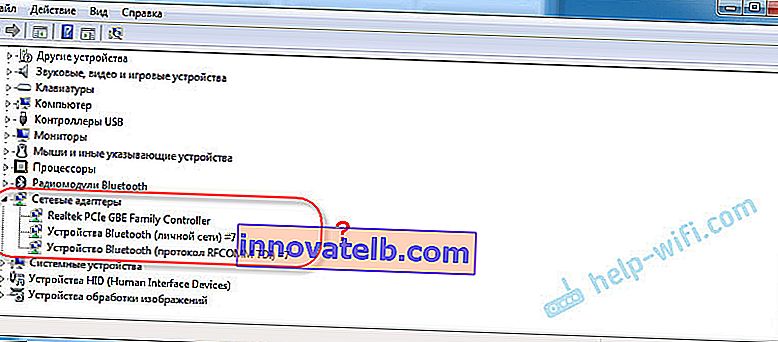
En este caso, debe descargar e instalar el controlador correcto. Ya escribí sobre esto en un artículo separado: Wi-Fi en una computadora portátil Lenovo: cómo descargar un controlador y una utilidad.
3 Bueno, la tercera opción, a la que está dedicado este artículo, es cuando hay un adaptador de Wi-Fi, todo parece funcionar, pero el icono de Wi-Fi con una cruz roja y el estado "Sin conexión - No hay conexiones disponibles", o "Red inalámbrica - Deshabilitado".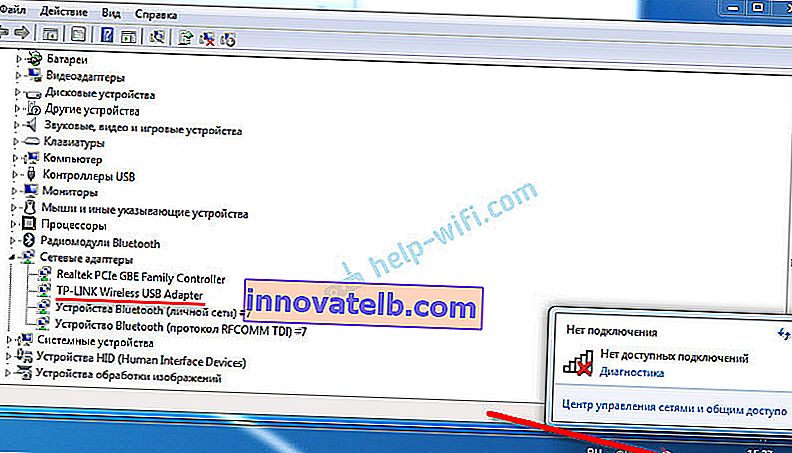
En mi caso, en Windows 10, el botón de Wi-Fi estaba atenuado. Y el interruptor inalámbrico en los parámetros no funcionó. Escribí sobre esto en el artículo Red inalámbrica - Desactivada en Windows 10. Allí me encontré con este problema en una computadora portátil Lenovo.
Si tiene el mismo caso, no puede encender la red inalámbrica en su computadora portátil, luego vea y aplique las soluciones de este artículo.
Interruptor mecánico de Wi-Fi
Muchos modelos de portátiles Lenovo tienen un interruptor independiente para desactivar y activar la conexión inalámbrica. Debe verificar si hay un interruptor de este tipo en su computadora portátil. Quizás tú o alguien más lo apagó accidentalmente. Por lo tanto, la conexión inalámbrica está desactivada.
Se encuentra con mayor frecuencia en la parte frontal de la computadora portátil. Puede haber un ensamblaje o en algún lugar cerca del teclado. Debería haber un icono de conexión inalámbrica junto al interruptor.

Si su computadora portátil tiene tal interruptor, asegúrese de que esté en la posición "Encendido". Si todo está encendido, apáguelo y vuelva a encenderlo.
También puede reiniciar su computadora portátil. Si la computadora portátil no ve redes inalámbricas inmediatamente después de usar el interruptor dedicado.
Combinación de teclas Fn en la computadora portátil Lenovo para encender Wi-Fi
En los modelos más nuevos en los que el fabricante recomienda instalar Windows 10, el método abreviado de teclado Fn + F7 (con el icono del avión) se usa para activar y desactivar el modo avión. Pero es posible que al usar este atajo de teclado en algunos casos, también pueda activar Wi-Fi.

La combinación de teclas Fn + F5 (con el icono de red inalámbrica) también es común .
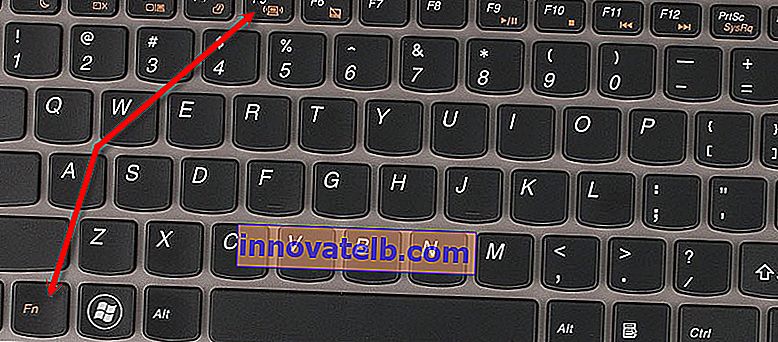
Básicamente, en las computadoras portátiles Lenovo, la combinación de teclas es Fn + F7 o Fn + F5. No he conocido a otros.
Presione estas teclas juntas una vez y observe el resultado. Si no pasó nada, haga clic en ellos y reinicie la computadora portátil.
¿Por qué no funcionan las teclas de función?
Sucede que la conexión inalámbrica en una computadora portátil Lenovo está realmente deshabilitada usando las teclas de función. Windows (después de iniciar los diagnósticos) nos dice que usemos las teclas o el interruptor para habilitar.
Pero no hay un interruptor separado y las teclas de función no funcionan debido a la falta de un controlador o utilidad que sea responsable de la operación de estas teclas de función. Incluyendo Fn + F7 y Fn + F5.
Esto significa que debemos descargar e instalar la utilidad del sitio web de Lenovo, específicamente para nuestra computadora portátil y el sistema instalado en ella. Lo más probable es que se trate de la utilidad de integración de funciones de teclas de acceso rápido, que se puede descargar desde este enlace: //support.lenovo.com/ua/ru/downloads/ds014985 . Esto es para Windows 8, Windows 7 y Windows XP.
Y si tiene Windows 10, lo más probable es que necesite la Utilidad Lenovo para Windows 10. Puede descargarla en la página de un modelo de computadora portátil específico.
Después de instalar la utilidad, reinicie su computadora portátil e intente usar las teclas de función.
Método programático (en la configuración de Windows)
Intente usar el Centro de movilidad de Windows. Para invocarlo, presione el atajo de teclado Win + X.
Quizás habrá un botón "Habilitar conexión inalámbrica".
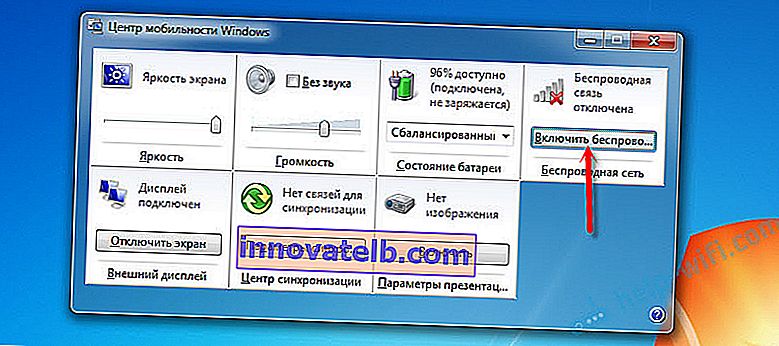
Si está presente y activo, luego de hacer clic en Wi-Fi debería funcionar.
En Windows 10, puede abrir esta ventana mediante la búsqueda.
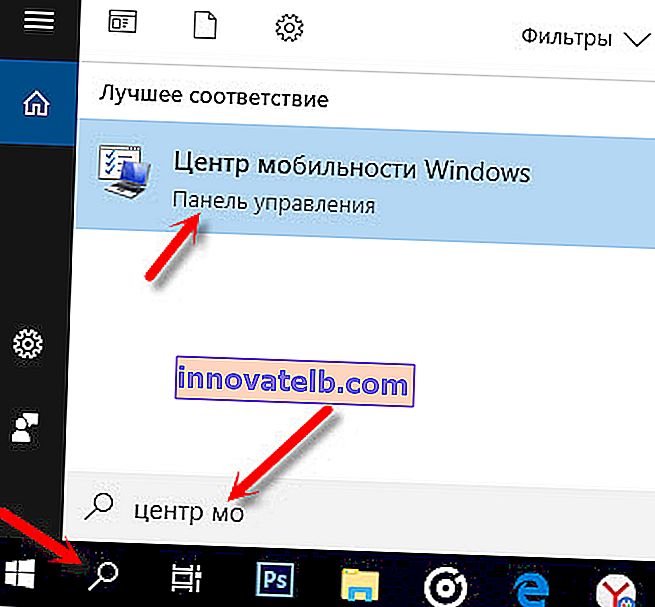
Pero en mi computadora portátil con Windows 10, no hay control inalámbrico en esta ventana. Por lo tanto, vaya a la configuración, en la sección "Red e Internet" y en la pestaña Wi-Fi, intente encenderlo.
Creo que estos consejos son suficientes. Si conoce otras formas en que puede activar Wi-Fi en una computadora portátil Lenovo, escriba los comentarios.
Recomiendo otro artículo: Wi-Fi no funciona en una computadora portátil. ¿Qué hacer?
Si nada del artículo ayuda, vuelva a comprobar las teclas de función. Especialmente si tiene Windows 8 y versiones anteriores. Descargue e instale la utilidad de integración de funciones de teclas de acceso rápido, sobre la que escribí anteriormente.